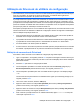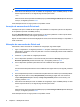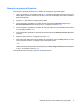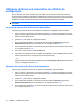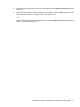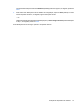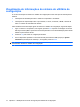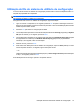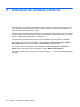Security - Windows XP, Windows Vista and Windows 7
NOTA: A confirmação do DriveLock é sensível a maiúsculas e minúsculas.
9. Para salvar suas alterações e sair do utilitário de configuração, clique em Save (Salvar) no canto
inferior esquerdo da tela e, em seguida, siga as instruções na tela.
– ou –
Utilize as teclas de seta para selecionar File (Arquivo) > Save changes and exit (Salvar alterações
e sair) e, em seguida, pressione enter.
Suas alterações entram em vigor quando o computador reinicia.
Inserção de uma senha do DriveLock
Certifique-se de que a unidade de disco rígido está instalada no computador (não em um dispositivo
de acoplamento opcional ou MultiBay externo).
No aviso Senha DriveLock, digite a senha mestre ou de usuário (utilizando o mesmo tipo de teclas
usado para definir a senha) e, em seguida, pressione enter.
Depois de duas tentativas incorretas de digitação da senha, será necessário desligar o computador e
tentar novamente.
Alteração de uma senha do DriveLock
Para alterar a senha do DriveLock no utilitário de configuração, siga estas etapas:
1. Ligue o computador e, em seguida, pressione esc enquanto a mensagem "Press the ESC key for
Startup Menu" (Pressione a tecla esc para abrir o menu de inicialização) estiver sendo exibida na
parte inferior da tela.
2. Pressione f10 para entrar na configuração do BIOS.
3. Use um dispositivo apontador ou as teclas de seta para selecionar Security (Segurança) >
DriveLock passwords (Senhas do DriveLock) e, em seguida, pressione enter.
4. Use um dispositivo apontador para selecionar uma unidade de disco rígido interna.
– ou –
Use as teclas de seta para selecionar uma unidade de disco rígido interna e, em seguida, pressione
enter.
5. Use um dispositivo apontador ou as teclas de seta para selecionar a senha que você deseja alterar.
6. Digite sua senha atual no campo Old password (Senha antiga), digite uma nova senha nos
campos New password (Nova senha) e Verify new password (Verificar nova senha) e, em
seguida, pressione enter.
7. Para salvar suas alterações e sair do utilitário de configuração, clique em Save (Salvar) no canto
inferior esquerdo da tela e, em seguida, siga as instruções na tela.
– ou –
Utilize as teclas de seta para selecionar File (Arquivo) > Save changes and exit (Salvar alterações
e sair) e, em seguida, pressione enter.
Suas alterações entram em vigor quando o computador reinicia.
8 Capítulo 2 Utilização de senhas